ቀድሞውኑ በተተየበው ጽሑፍ ውስጥ በእሱ ውስጥ በተደጋጋሚ የተጠቀሱትን አንዳንድ ውሎች መለወጥ ካለ ፣ የአንድ ነገር ስም ወይም ሌላ ቃል ብዙ ጊዜ ተደግሟል ፣ “በእጅ” ማድረግ አያስፈልግም። በቃላት ጽሑፍ ፣ በቁምፊዎች ወይም በሐረግ ጥምር ውስጥ ሁሉንም ክስተቶች በተናጥል ማግኘት የማይችል የጽሑፍ አርታኢ ማግኘት አስቸጋሪ ነው እና ሁሉንም በሚገል lettersቸው የደብዳቤዎች ስብስብ ይተካል ፡፡ የማይክሮሶፍት ዎርድ ቃል አቀናባሪም ከዚህ የተለየ አይደለም ፡፡
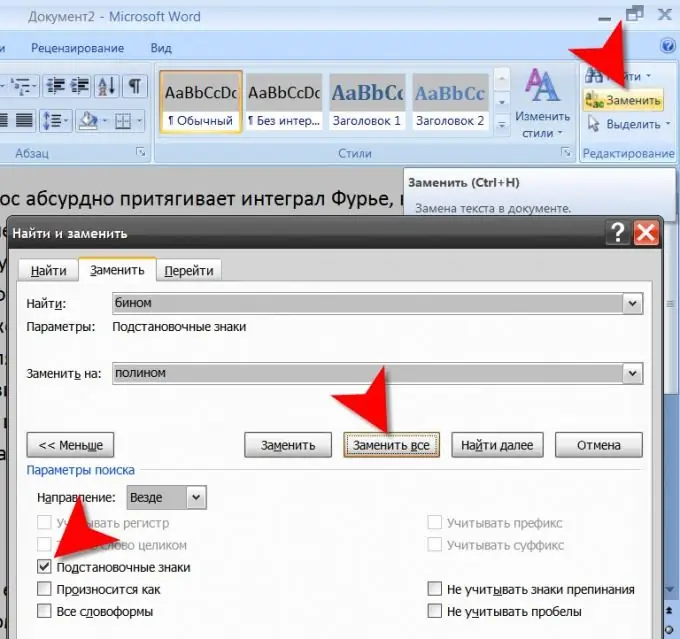
መመሪያዎች
ደረጃ 1
የቃል ማቀናበሪያዎን ይጀምሩ እና ሊተኩት የሚፈልጉትን ሰነድ በእሱ ውስጥ ይጫኑ ፡፡ ፋይልን ለመፈለግ እና ለመክፈት መደበኛውን መገናኛው በቃሉ ምናሌ በኩል ወይም በተመሳሳይ ጊዜ የ CTRL እና O ቁልፎችን (የሩሲያ ፊደል Щ) በመጫን ማግኘት ይቻላል ፡፡
ደረጃ 2
በተጫነው ሰነድ ጽሑፍ ውስጥ ለመተካት የሚፈልጉትን ቃል ፣ የቃል ክፍል ወይም ሐረግ ይቅዱ። በእርግጥ የተፈለገውን ጽሑፍ ከቁልፍ ሰሌዳው ለማስገባት ይቻል ይሆናል ፣ ግን ሲገለበጥ ስህተት የመፈፀም እድሉ በእጅጉ ቀንሷል ፡፡
ደረጃ 3
መፈለጊያውን ይክፈቱ እና ይተኩ። በ Microsoft Word 2007 ስሪት ውስጥ ይህንን ለማድረግ በምናሌው ውስጥ በ “ቤት” ትር ላይ በ “አርትዕ” የትእዛዛት ቡድን ውስጥ “ተካ” ቁልፍን ጠቅ ያድርጉ ፡፡ በቀድሞዎቹ ስሪቶች ውስጥ በምናሌው ውስጥ “አርትዖት” የሚለውን ክፍል መክፈት እና “ተካ” የሚለውን ንጥል መምረጥ ያስፈልግዎታል ፡፡ እነዚህ በሁሉም ስሪቶች ውስጥ ያሉት እነዚህ እርምጃዎች የ CTRL + H የቁልፍ ሰሌዳ አቋራጭን በመጫን ሊሽሩ ይችላሉ።
ደረጃ 4
ሊተኩት የሚፈልጉትን የተቀዳውን ቃል በ Find ሳጥን ውስጥ ይለጥፉ። በ "ተካ በ" መስክ ውስጥ የተተኪውን ቃል ይተይቡ እና "ሁሉንም ይተኩ" የሚለውን ቁልፍ ጠቅ ያድርጉ። የቃላት ማቀነባበሪያው ማንኛውንም አስፈላጊ ተተኪዎችን በማድረግ የተስተካከሉ ቃላትን ቁጥር የሚገልጽ መልእክት ያሳያል ፡፡
ደረጃ 5
"ሻካራ" ፍለጋን ለመለየት የዱር ካርዶችን ይጠቀሙ። ለምሳሌ ፣ በጽሁፉ ውስጥ የተገኙትን “ግራ” እና “ቀኝ” የሚሉትን ቃላት በሙሉ “ወደ ላይ” በሚለው ቃል መተካት ከፈለጉ “በ” ውስጥ በ “በ” ውስጥ እና “ላይ” ውስጥ መግባት ይችላሉ በ "መስክ ተካ" በዚህ ሁኔታ በ "ዊልካርድስ" አመልካች ሳጥን ውስጥ የማረጋገጫ ምልክት መዘጋጀት አለበት ፣ ይህም በፍለጋው እና በመገናኛው ምትክ ተጨማሪ ፓነል ላይ ይገኛል ፡፡ ይህ ፓነል በ “ተጨማሪ” ቁልፍ ላይ ጠቅ ካደረገ በኋላ ይታያል። ከኮከብ ምልክቱ በተጨማሪ ሌሎች ቁምፊዎችን መጠቀም ይችላሉ - ለምሳሌ የዱር ምልክት ምልክት ምልክት ከኮከብ ምልክቱ ጋር ተመሳሳይ ነው ፣ ግን አንድ ፊደል ብቻ ሊተካ ይችላል ፣ ኮከብ ቆጠራው ያልተወሰነ ቁጥር ፊደላት ነው ፡፡







